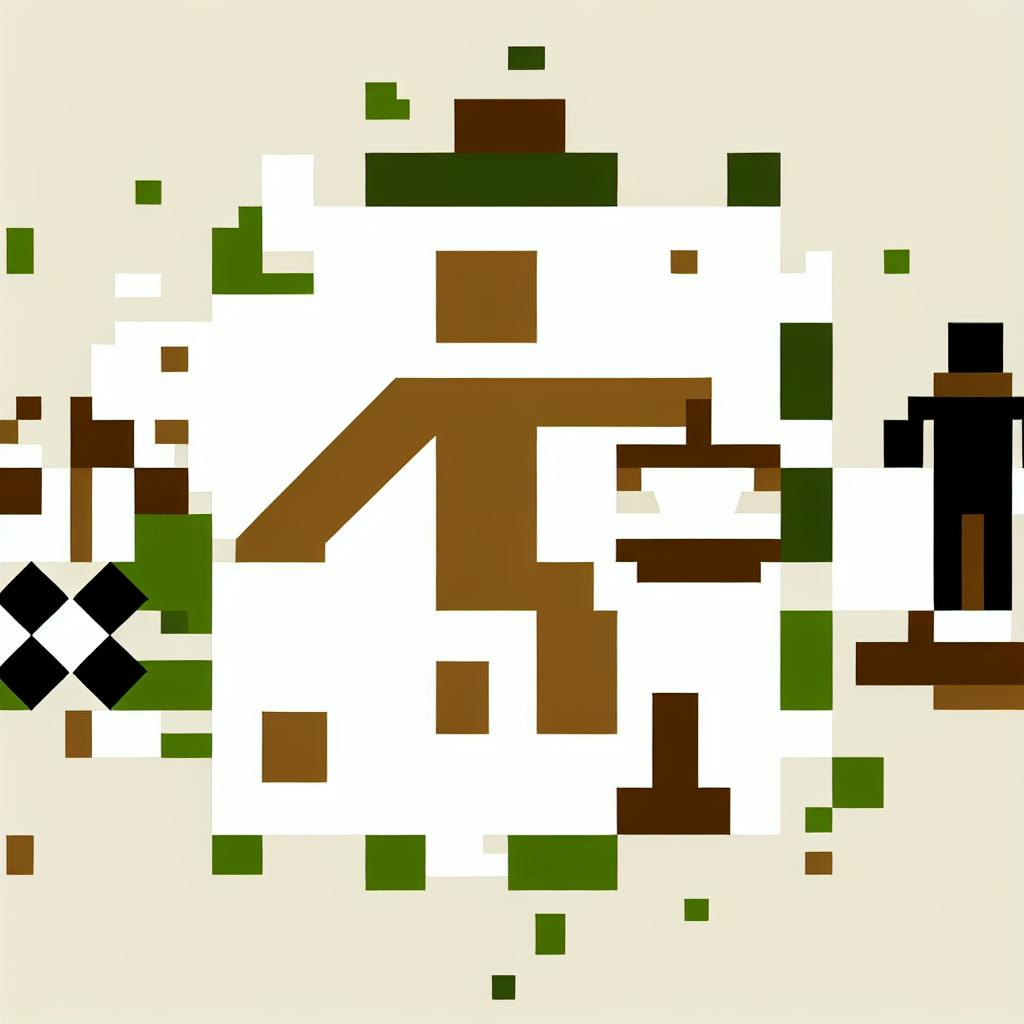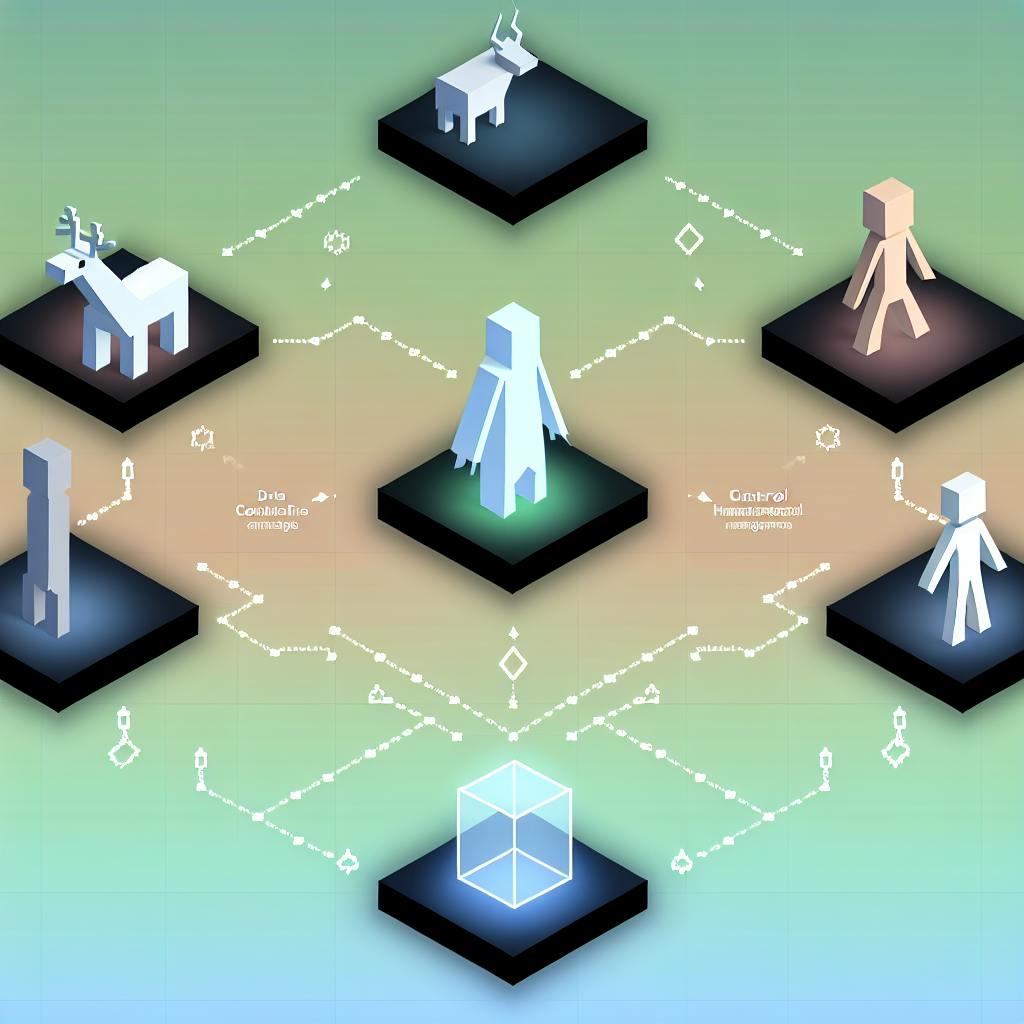BlockBench - это мощный инструмент для создания 3D-моделей, текстур и анимаций для Minecraft. Он предлагает множество функций:
- Инструменты моделирования: создание 3D-моделей из кубов, граней и вершин
- Инструменты текстурирования: рисование текстур на моделях или в 2D-редакторе
- Инструменты анимации: создание анимаций с помощью ключевых кадров и шкалы времени
- Экспорт моделей: в форматы OBJ, glTF, Java Block/Item и Bedrock Model
- Поддержка плагинов: расширение функциональности с помощью плагинов
| Возможности | Описание |
|---|---|
| Моделирование | Создание 3D-моделей из кубов, граней и вершин |
| Текстурирование | Рисование текстур на моделях или в 2D-редакторе |
| Анимация | Создание анимаций с помощью ключевых кадров и шкалы времени |
| Экспорт | Экспорт моделей в форматы OBJ, glTF, Java Block/Item и Bedrock Model |
| Плагины | Расширение функциональности с помощью плагинов |
BlockBench - официальный инструмент для создания моделей для Minecraft, широко используемый разработчиками и игроками. Он поддерживает Minecraft Java Edition, Minecraft Bedrock Edition и Hytale.
Related video from YouTube
Начало работы
Интерфейс BlockBench
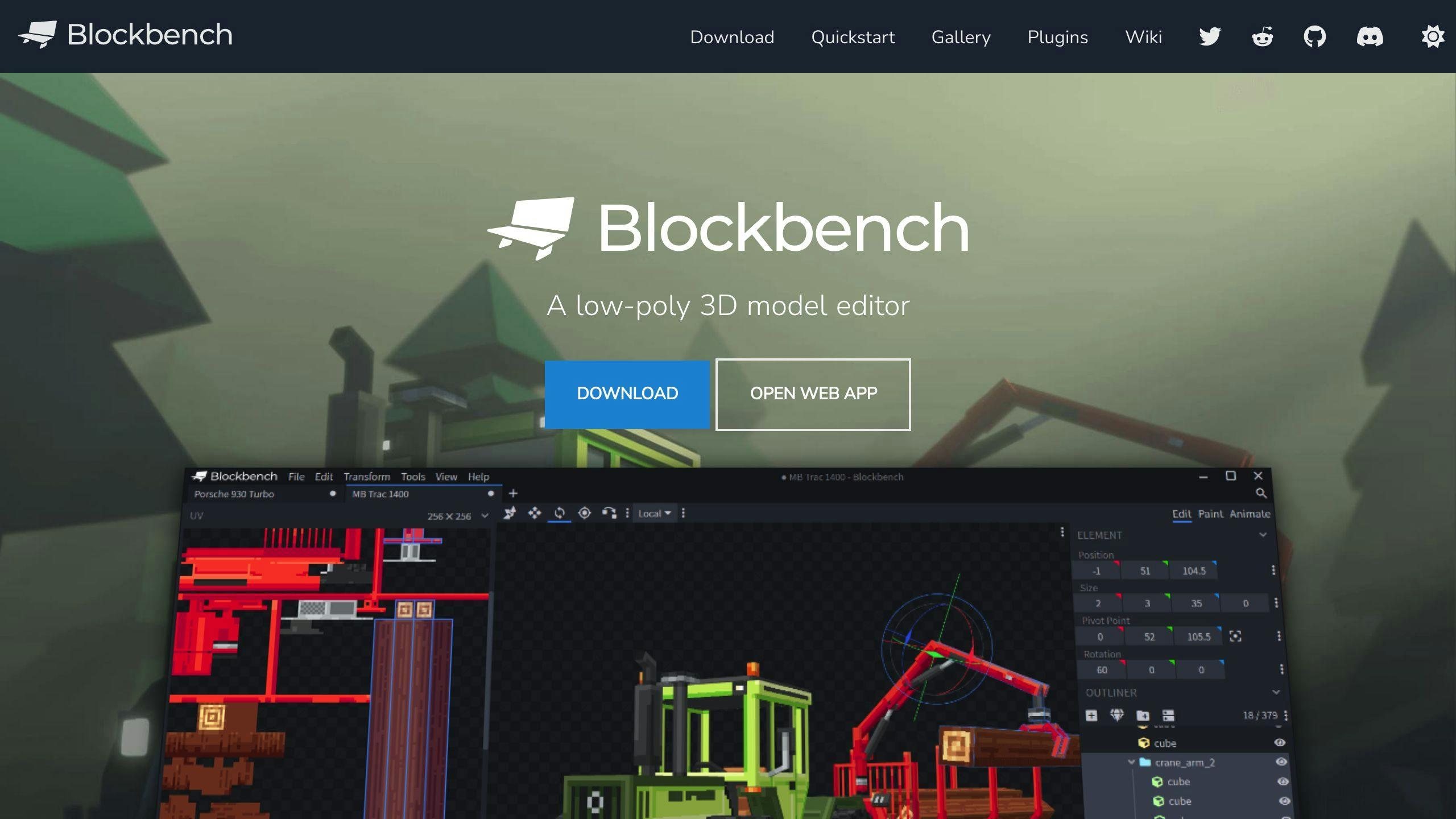
Интерфейс BlockBench состоит из трех основных частей:
- Область просмотра - главное окно, где вы будете работать над 3D-моделью.
- Боковая панель - содержит инструменты и настройки для моделирования и текстурирования.
- Панель инструментов - обеспечивает быстрый доступ к часто используемым функциям.
Навигация в области просмотра
Чтобы эффективно работать в BlockBench, вам нужно научиться навигации в 3D-пространстве. Используйте мышь и клавиатуру для вращения, масштабирования и перемещения 3D-модели:
- Вращение - удерживайте левую кнопку мыши и перемещайте курсор.
- Масштабирование - используйте колесико мыши или клавиши +/-.
- Перемещение - удерживайте правую кнопку мыши и перемещайте курсор.
Настройка рабочей области
Вы можете настроить рабочую область BlockBench под свои предпочтения:
- Изменить тему интерфейса
- Настроить расположение панелей и инструментов
- Создать собственные настройки для часто используемых функций
Импорт ресурсов
Чтобы начать работу над 3D-моделью, вам нужно импортировать ресурсы, такие как модели, текстуры и другие элементы. BlockBench поддерживает импорт из различных форматов, включая OBJ, STL и другие.
Вы можете импортировать ресурсы через меню "Файл" или перетаскиванием файлов в окно BlockBench.
Основы 3D-моделирования
Концепции моделирования
В 3D-моделировании в BlockBench вы работаете с тремя основными элементами:
- Вершины - точки в 3D-пространстве.
- Рёбра - линии, соединяющие вершины.
- Грани - поверхности, образованные рёбрами. Грани формируют поверхность 3D-модели.
Создание и редактирование элементов
Чтобы создать элемент в BlockBench:
- Выберите инструмент "Куб" в боковой панели.
- Нажмите на область просмотра, где хотите разместить элемент.
- Используйте инструменты перемещения, масштабирования и вращения для редактирования элемента.
Преобразования
В BlockBench есть несколько способов преобразования элементов:
- Перемещение - изменение положения элемента.
- Масштабирование - изменение размера элемента.
- Вращение - поворот элемента.
Используйте инструменты в боковой панели или клавиатурные сокращения для быстрого преобразования элементов.
Иерархическое моделирование
В BlockBench вы можете создавать иерархические модели, родительствуя элементы и кости. Это позволяет создавать сложные модели из многих элементов и управлять ими как единым целым.
Точное моделирование
Для создания точных моделей в BlockBench:
- Используйте инструмент "Снапинг" для точного позиционирования элементов.
- Избегайте рендеринга артефактов, таких как z-борьба.
Текстурирование и UV-развёртка
Что такое UV-развёртка?
UV-развёртка - важный шаг в 3D-моделировании, позволяющий проецировать 2D-текстуру на 3D-модель. В BlockBench UV-развёртка происходит автоматически, упрощая процесс текстурирования моделей. При создании новой модели BlockBench генерирует UV-развёртку и шаблон текстуры, позволяя сразу начать рисовать текстуры.
Управление шаблонами текстур
Чтобы создать шаблон текстуры в BlockBench, введите имя текстуры и выберите нужное разрешение (по умолчанию 16x для Minecraft). BlockBench сгенерирует шаблон для работы. Вы также можете импортировать существующие текстуры и редактировать их в BlockBench.
Рисование текстур
BlockBench предоставляет инструменты для рисования и редактирования текстур прямо на модели. Используйте инструмент "Заливка" для заполнения областей цветом или кисть для детальной росписи. Также можно использовать 2D-редактор текстур для более традиционной работы.
| Инструмент | Описание |
|---|---|
| Заливка | Заполнение областей цветом |
| Кисть | Рисование деталей |
| 2D-редактор | Редактирование текстуры в отдельном окне |
Внешние редакторы изображений
Если вы предпочитаете использовать внешний редактор изображений для более продвинутого текстурирования, BlockBench позволяет подключаться к любимому ПО. Сохраните текстуру в формате PNG и откройте её в выбранном редакторе. Изменения будут отображаться в BlockBench после сохранения файла.
Советы по текстурированию для Minecraft

При создании текстур для Minecraft важно учитывать эстетику игры. Используйте цветовую палитру, соответствующую пиксельному, блочному стилю игры. Рассмотрите возможность использования одинакового размера текстур для обеспечения согласованного вида модели в игре. Также можно использовать встроенные инструменты BlockBench для создания детализированных, высококачественных текстур, которые выделят вашу модель.
Риггинг и Анимация
Анимационная шкала времени
В BlockBench анимация создается по кадрам. Это означает, что вы можете контролировать каждый момент анимации, создавая ключевые кадры и управляя ими. Анимационная шкала времени позволяет настроить скорость анимации, задержку и другие параметры.
Ключевые кадры и Анимация
Ключевые кадры - основа анимации в BlockBench. Они определяют положение и ориентацию модели в определенный момент времени. Создавайте ключевые кадры, чтобы сделать анимацию более реалистичной и привлекательной. Помните о принципах анимации, таких как ускорение, замедление и цикличность.
Структура костей и Риггинг
Структура костей - это основа риггинга модели в BlockBench. Создайте кости, чтобы контролировать движение модели и создавать реалистичные анимации. Организуйте кости в иерархическую структуру для упрощения управления анимацией.
Создание Анимаций
Создавайте анимации с помощью инструментов BlockBench. Начните с создания ключевых кадров, а затем настройте анимацию, используя параметры анимационной шкалы времени. Редактируйте анимацию, чтобы сделать ее более реалистичной и привлекательной.
Импорт и Экспорт Анимаций
BlockBench позволяет импортировать анимации из других инструментов и экспортировать созданные анимации для использования в играх. Используйте эти функции для упрощения процесса создания анимаций и расширения возможностей вашей модели.
| Функция | Описание |
|---|---|
| Импорт анимации | Импортируйте анимации из других инструментов |
| Экспорт анимации | Экспортируйте созданные анимации для использования в играх |
Продвинутое моделирование
Моделирование сеток и скульптинг
Моделирование сеток и скульптинг - это продвинутые техники в BlockBench для создания сложных моделей. Моделирование сеток включает создание 3D-сетки - набора вершин, рёбер и граней, определяющих форму объекта. Скульптинг же подразумевает доработку сетки для создания более детализированной и реалистичной модели. В BlockBench вы можете использовать инструменты моделирования сеток и скульптинга для создания сложных моделей с высоким уровнем детализации.
Чтобы начать моделирование сеток и скульптинг в BlockBench, вам нужно понимать основы 3D-моделирования и хорошо знать интерфейс BlockBench. Затем вы можете использовать инструменты моделирования сеток для создания базовой формы, а затем доработать её с помощью инструментов скульптинга. BlockBench предоставляет различные инструменты скульптинга, включая кисти, петли и выдавливание, которые можно использовать для добавления деталей и текстур к вашей модели.
Модификаторы и деформеры
Модификаторы и деформеры - это продвинутые инструменты в BlockBench, позволяющие изменять и формировать модели сложными способами. Модификаторы используются для изменения формы модели, а деформеры - для деформации модели определённым образом. В BlockBench вы можете использовать модификаторы и деформеры для создания сложных форм и моделей, которые было бы трудно или невозможно создать с помощью традиционных методов моделирования.
Модификаторы и деформеры можно использовать для создания широкого спектра эффектов - от простых изменений формы до сложных анимаций. Например, вы можете использовать модификатор для создания симметричной модели или деформер для создания изогнутой или скрученной модели. BlockBench предоставляет различные модификаторы и деформеры, включая изгиб, скручивание и сужение, которые можно использовать для создания сложных моделей и форм.
Булевы операции
Булевы операции - это продвинутые техники в BlockBench для создания сложных моделей путём объединения или вычитания форм. Булевы операции включают использование логических операторов, таких как объединение, пересечение и разность, для объединения или вычитания форм. В BlockBench вы можете использовать булевы операции для создания сложных моделей, которые было бы трудно или невозможно создать с помощью традиционных методов моделирования.
Чтобы использовать булевы операции в BlockBench, вам нужно понимать основы 3D-моделирования и хорошо знать интерфейс BlockBench. Затем вы можете использовать инструменты булевых операций для объединения или вычитания форм, создавая сложные модели и формы. BlockBench предоставляет различные инструменты булевых операций, включая объединение, пересечение и разность, которые можно использовать для создания сложных моделей и форм.
Зеркальное отражение и симметрия
Зеркальное отражение и симметрия - это продвинутые техники в BlockBench для создания симметричных моделей. Зеркальное отражение подразумевает создание зеркального отображения модели, а симметрия - создание модели, симметричной относительно определённой оси. В BlockBench вы можете использовать инструменты зеркального отражения и симметрии для создания симметричных моделей, идеально подходящих для использования в Minecraft.
Чтобы использовать зеркальное отражение и симметрию в BlockBench, вам нужно понимать основы 3D-моделирования и хорошо знать интерфейс BlockBench. Затем вы можете использовать инструменты зеркального отражения и симметрии для создания симметричных моделей, которые можно использовать для создания сложных форм и моделей. BlockBench предоставляет различные инструменты зеркального отражения и симметрии, включая зеркальное отражение, симметрию и радиальную симметрию, которые можно использовать для создания симметричных моделей и форм.
sbb-itb-b1cf51d
Экспорт и Интеграция
Форматы экспорта
BlockBench поддерживает несколько форматов экспорта, включая OBJ, glTF и форматы, специфичные для Minecraft. Выбор формата зависит от целей и требований вашего проекта.
| Формат | Описание | Поддерживаемые платформы |
|---|---|---|
| OBJ | Универсальный формат для 3D-моделей | Большинство 3D-редакторов |
| glTF | Формат для веб-приложений | Веб-браузеры, Unity, Unreal Engine |
| Java Block/Item | Формат для Minecraft: Java Edition | Minecraft: Java Edition |
| Bedrock Model | Формат для Minecraft: Bedrock Edition | Minecraft: Bedrock Edition |
Экспорт моделей и текстур
Чтобы экспортировать модель из BlockBench, перейдите в меню «File» и выберите «Export». Затем выберите формат экспорта и настройте параметры. BlockBench также позволяет экспортировать текстуры для использования в играх и других приложениях.
Пакеты ресурсов Minecraft
Чтобы добавить пользовательскую модель в пакет ресурсов Minecraft, вам нужно создать файл ресурсов в формате JSON и добавить модель в соответствующий каталог. Затем вы можете использовать пакет ресурсов в Minecraft, чтобы увидеть вашу модель в игре. BlockBench предоставляет инструменты для создания файлов ресурсов и упрощает процесс добавления моделей в пакеты ресурсов.
Устранение неполадок и оптимизация
Во время экспорта моделей из BlockBench могут возникнуть некоторые проблемы, такие как ошибки экспорта или неправильное отображение моделей в игре. Чтобы решить эти проблемы, BlockBench предоставляет инструменты для отладки и оптимизации моделей. Например, вы можете использовать инструменты для проверки ошибок экспорта и оптимизации моделей для лучшей производительности.
Плагины BlockBench
Плагины BlockBench - это инструменты, расширяющие возможности BlockBench. Они добавляют новые функции, упрощают моделирование и текстурирование, а также помогают экспортировать модели и текстуры.
Доступные плагины
В BlockBench есть несколько популярных плагинов:
- Block Wizard - создание пользовательских блоков для Minecraft.
- GeckoLib - создание моделей и анимаций.
Установка плагинов
Установка плагинов проста:
- Перейдите в меню «File» > «Plugins...».
- Откройте вкладку «Available».
- Найдите нужный плагин и нажмите «Install».
Создание плагинов
Вы можете создавать собственные плагины на Java или Python. BlockBench предоставляет документацию и примеры кода.
Использование плагинов
Чтобы эффективно использовать плагины, изучите их функции. В BlockBench есть руководства по использованию плагинов.
| Плагин | Описание |
|---|---|
| Block Wizard | Создание пользовательских блоков для Minecraft |
| GeckoLib | Создание моделей и анимаций |
Лучшие практики и оптимизация
Стиль Minecraft
В Minecraft преобладает простой стиль. Общая форма объекта должна определяться моделью, а детали - текстурой. Цель - уменьшить количество элементов до минимума, сохраняя при этом узнаваемость объекта. Однако формы не должны быть слишком упрощенными, чтобы объект оставался узнаваемым.
Производительность
Оптимизация моделей и текстур важна для хорошей производительности в Minecraft. Способы оптимизации включают:
- Использование плоских элементов и прозрачности
- Уменьшение количества элементов в модели
Совместная работа и контроль версий
При работе над проектом в BlockBench важны совместная работа и контроль версий. Используйте инструменты, такие как Git, для управления версиями проекта и совместной работы с другими разработчиками.
| Аспект | Описание |
|---|---|
| Стиль Minecraft | Простой стиль, детали в текстурах |
| Производительность | Плоские элементы, прозрачность, меньше элементов |
| Совместная работа | Контроль версий, Git, совместная работа |
Ресурсы и сообщество
Официальные ресурсы
Официальный сайт BlockBench предлагает документацию, видеоуроки и другие обучающие материалы. Это лучший способ начать работу с программой и быстро освоить создание 3D-моделей для Minecraft.
Онлайн-сообщества
Вы можете присоединиться к онлайн-сообществам BlockBench на форумах, в чатах и социальных сетях. Здесь вы сможете общаться с другими пользователями, делиться своими проектами и получать отзывы.
Публикация своих работ
Публикуйте свои проекты на платформах, таких как Minecraft Forums, Reddit или социальные сети. Это позволит вам получить обратную связь и вдохновение от других пользователей.
| Ресурс | Описание |
|---|---|
| Официальный сайт | Документация, видеоуроки, обучающие материалы |
| Онлайн-сообщества | Форумы, чаты, социальные сети для общения |
| Публикация работ | Платформы для публикации проектов и получения отзывов |
Заключение
Основные моменты
В этом руководстве мы изучили BlockBench - мощный инструмент для создания 3D-моделей для Minecraft. Мы рассмотрели интерфейс программы, основы моделирования, текстурирования и анимации. Также мы затронули продвинутые возможности и плагины. Теперь у вас есть необходимые знания, чтобы начать создавать собственные 3D-модели для Minecraft.
Дальнейшие шаги
Теперь, когда вы освоили основы BlockBench, пришло время приступить к созданию 3D-моделей для Minecraft. Начните с простой модели и постепенно усложняйте ее, применяя полученные навыки. Не забывайте использовать ресурсы и сообщество BlockBench для получения дополнительной информации и поддержки. Желаем успехов в моделировании!
Часто задаваемые вопросы
Как плавно поворачивать объекты в Blockbench?
Чтобы плавно поворачивать объекты в Blockbench, удерживайте клавишу Ctrl. Это отключит привязку, позволяя перемещать объекты без фиксации к определенным точкам.
В чем разница между UV-отображением по лицу и UV-отображением по коробке?
| Тип UV-отображения | Описание |
|---|---|
| По лицу | Функция Auto UV в Blockbench правильно масштабирует отображение для каждой грани. |
| По коробке | Карта текстур элемента автоматически разворачивается для всех граней по умолчанию. |